2023-07-12 262
win7显示账号已被停用解决办法:
1.首先将电脑开机,在出现登录页面之前按下F8键进入安全模式页面,进入之后,点击【安全模式】按钮进入。
2.在开始菜单选项中选择【控制面板】选项,点击打开。
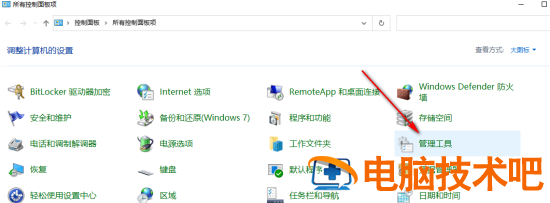
3.然后在控制面板页面中,将右上角的【查看方式】改为【大图标】。
4.然后选择页面上的【管理工具】打开。
5.在管理工具页面中,找到【计算机管理】选项,点击打开。
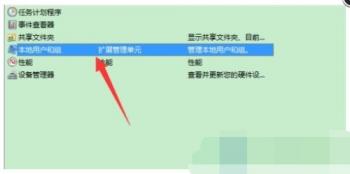
6.随后在计算机选项下点击打开右侧的【系统工具】。
7.然后选择【本地用户和组】选项,点击打开。
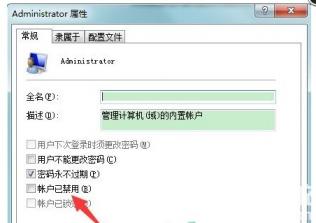
8.打开之后,右键选择【administrator】,点击【属性】选项进入。
9.在属性窗口中点击取消勾选【账户已禁用】选项,点击确定就可以了。
原文链接:https://000nw.com/16192.html
=========================================
https://000nw.com/ 为 “电脑技术吧” 唯一官方服务平台,请勿相信其他任何渠道。
系统教程 2023-07-23
电脑技术 2023-07-23
应用技巧 2023-07-23
系统教程 2023-07-23
系统教程 2023-07-23
软件办公 2023-07-11
软件办公 2023-07-11
软件办公 2023-07-12
软件办公 2023-07-12
软件办公 2023-07-12
扫码二维码
获取最新动态
